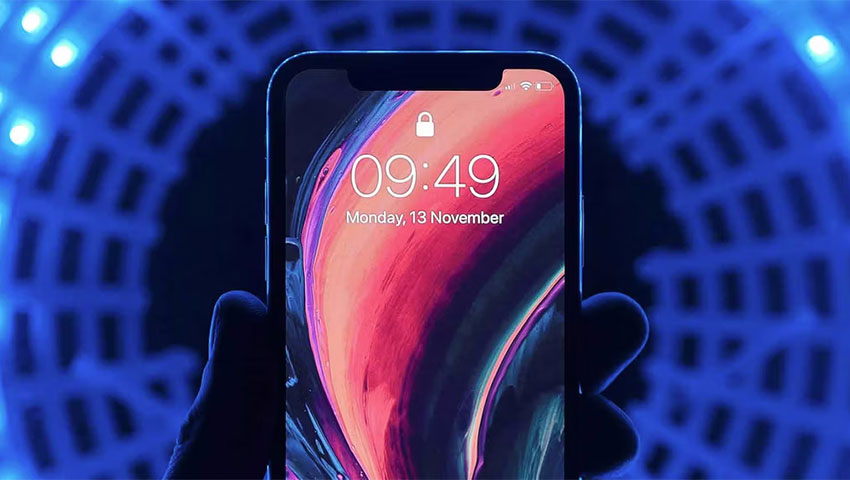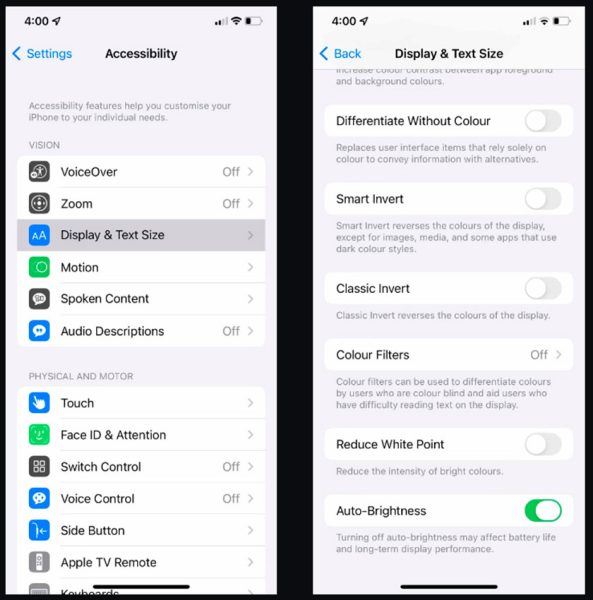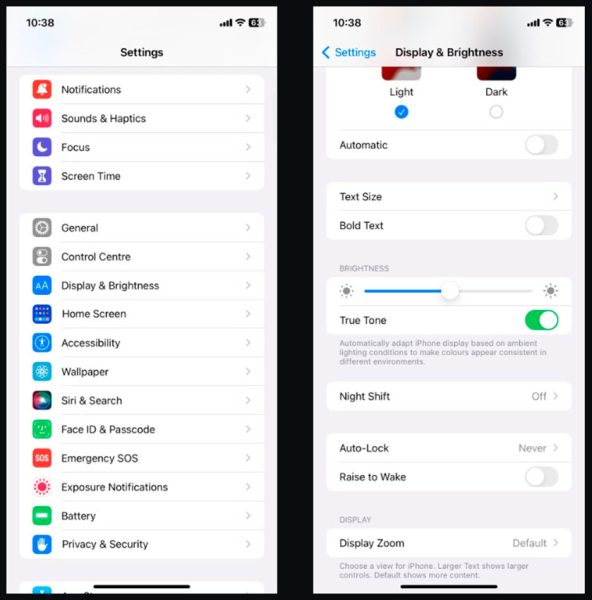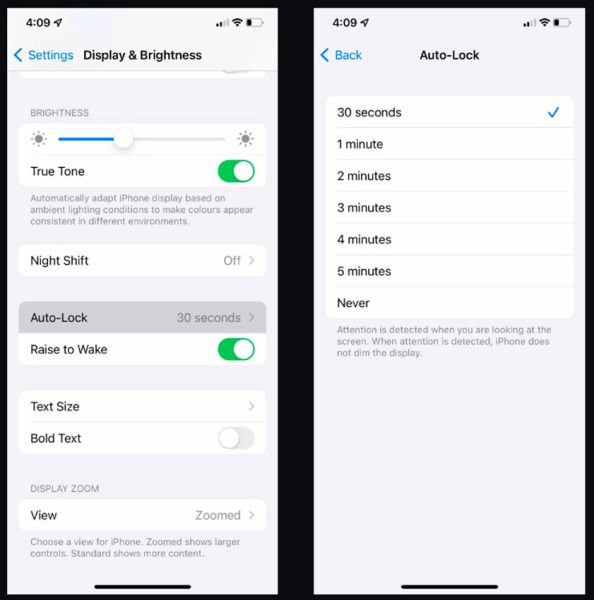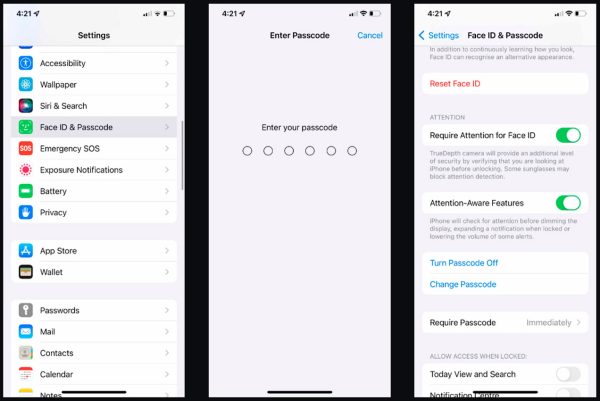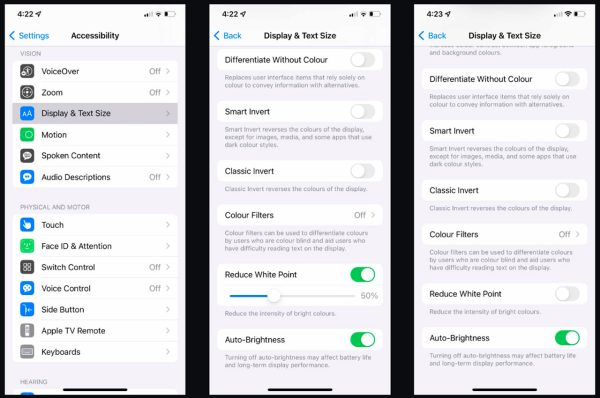گوشیهای آیفون معمولاً ایرادهای بسیار کمی دارند و بسیار خوش ساخت و باکیفیت هستند. با این حال، این گوشیها هم مانند هر دستگاه دیگری عاری از ایراد نیستند و هر از گاهی ممکن است با مشکلات ریز و درشتی روبرو شوید. یکی از مواردی که کاربران آیفون اغلب از آن شکایت دارند، کاهش نور خودکار صفحه نمایش است. معمولاً دلایل خوبی برای این مسئله وجود دارد، مانند ویژگی تنظیم روشنایی خودکار، True Tone، ویژگی Night Shift و ویژگی صرفهجویی در باتری.
با این حال، ممکن است مشکلات سخت افزاری جدی مانند داغ شدن بیش از حد صفحه نمایش آیفون نیز باعث کاهش نور صفحه نمایش شود. در ادامه این مقاله، ما به این موضوع خواهیم پرداخت که چرا صفحه نمایش آیفون شما حتی با وجود قرار داشتن در بالاترین سطح روشنایی نمایشگر، به طور خودکار کم نور میشود و اینکه چگونه میتوانید تنظیمات را به نحوی تغییر دهید که آن را متوقف کنید؟ همچنین، به بررسی این مسئله خواهیم پرداخت که آیا تغییر تنظیمات گوشی برای جلوگیری از کم نور شدن صفحه نمایش، ارزشش را دارد یا نه. با ما در دیجی رو همراه باشید.
1- روشنایی خودکار
در بیشتر موارد، ویژگی روشنایی خودکار باعث میشود تا نور نمایشگر آیفون به صورت خودکار کم شود. با کمک سنسور نور محیطی که در نزدیکی دوربین جلوی آیفون نصب شده است، این گوشی میتواند روشنایی صفحه را با توجه به شرایط نور اطراف شما تنظیم کند.
به همین دلیل است که وقتی بیرون هستید صفحه نمایش روشنتر میشود، اما وقتی در یک اتاق تاریک قرار میگیرید، برای صرفهجویی در مصرف برق و جلوگیری از خستگی چشم، صفحه کم نور میشود.
اگر چه تنظیم خودکار روشنایی به طور پیش فرض فعال است، اما میتوانید آن را در آیفون خود غیرفعال کنید. برای انجام این کار، به مسیر Settings > Accessibility > Display & Text Size بروید، به پایین اسکرول کرده و Auto-Brightness را خاموش کنید.
2- ویژگی True Tone
نور محیط علاوه بر روشنایی و خوانایی محتوای صفحه نمایش، بر رنگها نیز تأثیر میگذارد. به عنوان مثال، در زیر نورهای گرم، رنگها بیشتر زرد به نظر میرسند. برای مبارزه با این مشکل و اطمینان از دقت رنگها، اپل ویژگی True Tone را به آیفون اضافه کرده که با استفاده از حسگرهای تعبیه شده بر روی گوشی، رنگهای صفحه را با توجه به نورهای اطراف شما تنظیم میکند.
اگر چه این یک ویژگی عالی است که به طور پیش فرض فعال است، اما میتواند صفحه نمایش شما را در شرایط نوری خاص، کم نور نشان دهد. بنابراین، خاموش کردن True Tone ممکن است مشکل کم نور شدن نمایشگر را حل کرده و رنگ زرد صفحه نمایش آیفون شما را برطرف کند. برای انجام این کار، کافیست به مسیر Settings > Display & Brightness بروید و True Tone را خاموش کنید.
همچنین میتوانید True Tone را با باز کردن Control Center در آیفون خود، سپس فشار دادن نوار لغزنده Brightness و ضربه زدن روی True Tone غیرفعال کنید.
3- شیفت شب
اپل همچنین ویژگی شیفت شب (Night Shift) را در آیفون، آیپد و مک تعبیه کرده است تا نور آبی ساطع شده از نمایشگر را که ممکن است به چشمان شما آسیب برساند، در شب کاهش دهد. این ویژگی اساساً یک لایه رنگی به صفحه نمایش شما اضافه میکند و باعث میشود گرمتر به نظر برسد.
شیفت شب میتواند صفحه نمایش را نیز کم نور جلوه دهد و از آنجایی که معمولاً برنامهریزی میشود که پس از غروب خورشید به طور خودکار روشن شود، کاهش نور صفحه میتواند خودکار به نظر برسد. بنابراین، میتوانید با روشن نگه داشتن همیشگی شیفت شب برای کاهش نور آبی یا خاموش کردن کامل آن از طریق مراجعه به مسیر Settings > Display & Brightness > Night Shift از این امر جلوگیری کنید.
4- قفل خودکار صفحه
ویژگی Auto-Lock نیز میتواند دلیل احتمالی تیرگی تصادفی صفحه نمایش آیفون شما باشد. این ویژگی به گونهای طراحی شده که آیفون شما را به طور خودکار پس از مدت زمان مشخصی که بدون فعالیت باقی مانده (مثل 30 ثانیه) قفل کند تا از دسترسی افراد دیگر به آن جلوگیری شود.
بنابراین، هنگامی که تنها چند ثانیه از عدم فعالیت باقی مانده، صفحه نمایش کم نور میشود (که نشان میدهد تلفن در شرف قفل شدن است) و پس از اتمام زمان مشخص شده، آیفون خود را قفل میکند.
بنابراین، اگر مدت زمان تنظیم شده برای Auto-Lock خیلی کوتاه باشد، این طور به نظر خواهد رسید که صفحه نمایش اغلب کم نور میشود. برای تغییر مدت زمان قفل خودکار کافیست به مسیر Settings > Display & Brightness > Auto-Lock بروید.
هر چه مدت زمان تنظیم شده برای جلوگیری از تاریک شدن صفحه نمایش آیفون شما بیشتر باشد، باتری شما بیشتر مصرف میشود و اگر طول عمر باتری برایتان مهم است، حتماً باید این مسئله را در نظر داشته باشید.
5- حالت تاریک
این ویژگی با تغییر پالت رنگ پسزمینه به سیاه و خاکستری تیره، بسیاری از منوها، کنترلها و پسزمینههای رنگهای روشن آیفون شما را تیره میکند. اگر چه حالت تاریک یا همان Dark Mode بر روشنایی آیفون تأثیری نمیگذارد، اما میتواند آن را کم نور جلوه دهد.
شما میتوانید حالت تاریک را از طریق مراجعه به Settings > Display & Brightness خاموش کنید . از طرف دیگر، میتوانید آن را برای شب برنامهریزی کنید تا به همراه ویژگی Night Shift روشن شود. این به شما کمک میکند صفحه نمایش خود را در طول روز روشن و پر زرق و برق نگه دارید در حالی که در شب به صورت خودکار تاریک میشود.
6- قابلیت تشخیص توجه
اپل از حسگرهای پیشرفته تشخیص چهره فیس آی دی (Face ID) در آیفون برای فعال کردن ویژگی تشخیص توجه یا Attention Aware استفاده میکند که به واسطه آن اگر به صفحه نمایش گوشی نگاه نکنید، صفحه به صورت خودکار کم نور میشود.
ویژگیهای Auto-Lock و Attention Aware با هم کار میکنند. به طور مثال، اگر قفل خودکار خود را روی یک دقیقه تنظیم کرده باشید، اگر یک دقیقه به گوشی توجه نکنید آیفون این مسئله را تشخیص داده و قفل خودکار را فعال خواهد کرد. اما اگر به صفحه نمایش نگاه کنید، حتی اگر آن را لمس هم نکرده باشید، ویژگی تشخیص توجه باعث خواهد شد که حتی پس از گذشت مدت زمان تعیین شده، آیفون قفل نشده و روشن باقی بماند.
بنابراین، اگر این ویژگی خاموش باشد، میتواند باعث کم نور شدن گاه و بیگاه صفحه شود و حتی زمانی که به آن نگاه میکنید، آیفون آماده قفل شدن میشود. برای روشن کردن قابلیت Attention Aware میتوانید به مسیر Settings > Face ID & Passcode > Attention Aware Features مراجعه کنید.
انجام این کار احتمالاً مشکل کم نور شدن تصادفی صفحه آیفون شما را در زمانی که قفل خودکار فعال است برطرف میکند.
7- حالت کم مصرف
حالت کم مصرف آیفون قابلیتی است که فعالیت پسزمینه را کاهش میدهد تا در مصرف انرژی صرفهجویی شده و تلفن شما مدت زمان بیشتری شارژ نگه دارد.
این ویژگی بر همه چیز، از همگامسازی ایمیلها گرفته تا جلوههای بصری، مانند ویژگی قفل خودکار و روشنایی صفحه تأثیر میگذارد. از این رو، میتواند دلیل دیگری برای کم نور شدن تصادفی صفحه نمایش آیفون شما باشد.
برای خاموش کردن این ویژگی، به Settings > Battery بروید و Low Power Mode را تغییر دهید.
8- گرم شدن بیش از حد
گرمایش بیش از حد زمانی اتفاق میافتد که آیفون شما صفحه سیاهی را نشان میدهد که میگوید «آیفون قبل از اینکه بتوانید از آن استفاده کنید باید خنک شود» (iPhone needs to cool down before you can use it)، زیرا دمای آن از محدوده مطمئن فراتر رفته است.
به دنبال این پیام، آیفون اقداماتی را برای کاهش دمای خود انجام میدهد، مانند استفاده از باتری و رم کمتر. این میتواند منجر به کم نور شدن خودکار صفحه نمایش و در کل کندتر شدن آیفون شود.
9- Reduce White Point
ویژگی Reduce White Point در مسیر Settings > Accessibility > Display & Text Size قرار داشته و به طور پیش فرض غیرفعال است. با این حال، اگر آن را روشن کرده باشید، آن را غیرفعال کنید تا ببینید آیا رنگها و روشنایی آیفون شما بهبود مییابد یا خیر.
این ویژگی برای کاهش شدت رنگها در صفحه نمایش گوشی طراحی شده و در صورت فعال بودن میتواند باعث شود صفحه نمایش تاریک به نظر برسد.
اگر اخیراً یک آیفون دست دوم خریداری کردهاید و با مشکل کاهش خودکار نور نمایشگر مواجه هستید، این احتمال وجود دارد که صاحب قبلی گوشی ویژگی Reduce White Point را فعال کرده باشد. پس بهتر است به مسیر ذکر شده مراجعه کرده و از غیرفعال بودن این ویژگی اطمینان حاصل کنید.
10- مشکلات سخت افزاری
برخی از کاربران با وجود اینکه همه کارها را امتحان کردهاند، همچنان با مشکل کم نور شدن صفحه نمایش در آیفون خود مواجه هستند. اگر شما هم یکی از آنها هستید، احتمالاً آیفون شما با یک مشکل سخت افزاری مواجه شده است. به عنوان آخرین راه حل، میتوانید موارد زیر را امتحان کنید:
- آیفون خود را یکبار مجدداً راه اندازی کنید، زیرا ممکن است برخی از ویژگیها را بازنشانی و مشکل را برطرف کند.
- بازگشت کامل به تنظیمات کارخانه هم به عنوان آخرین راه چاره میتواند انجام شود. البته، توجه داشته باشید که قبل از انجام این کار باید از اطلاعات مهم خود نسخه پشتیبان تهیه کنید.
اگر کارهای فوق هم جواب نداد، باید به یک مرکز خدمات مجاز مراجعه کنید تا در اسرع وقت سخت افزار آیفون شما را بررسی کنند.
جلوی کم نور شدن خودکار صفحه نمایش آیفون خود را بگیرید
اپل ویژگیهای خاصی را در iOS گنجانده است تا بهترین تجربه بصری را برای کاربران آیفون فراهم کند. با این حال، این ویژگیها برخی اوقات میتوانند باعث کم نور شدن تصادفی نمایشگر شوند که میتواند آزار دهنده باشد. بنابراین، سعی کنید این ویژگیها را که در بالا به آنها اشاره کردیم، روشن و خاموش کرده و بررسی کنید مشکلی که با آن روبرو هستید برطرف میشود یا نه.
همانطور که گفته شد، به یاد داشته باشید که هدف اغلب این ویژگیها محافظت از چشمان و آیفون شما است. بنابراین، پیشنهاد میکنیم آنها را فعال نگه دارید، به خصوص اگر مشکل بینایی دارید.